説明機能仕様ダウンロード画像使い方
使用しない/邪魔になるときにタスクバーを非表示にできるアプリケーション
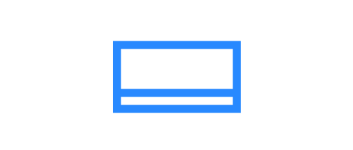
ウィンドウを最大化したときなどにタスクバーを自動的に非表示にできる Windows アプリケーション。Auto モードを使用して、使用しないときは常にタスクバーを隠す(非表示にする)こともできます。
SmartTaskbar の概要
SmartTaskbar は、Windows タスクバーの表示状態を自動的に切り替えることができる軽量のユーティリティです。
SmartTaskbar の機能
SmartTaskbar の主な機能です。
| 機能 | 概要 |
|---|---|
| メイン機能 | Windows タスクバーの表示状態を自動的に切り替える |
| 機能詳細 | ・Windows タスクバーの表示状態を切り替え(非表示にする) ・Auto モード |
タスクバーを非表示にできます
SmartTaskbar は、使用していないときにタスクバーを自動的に非表示にすることができるアプリケーションです。
Windows にも「使用していないときにタスクバーを自動的に非表示にする」機能がありますが、SmartTaskbar はウィンドウを最大化したときにタスクバーを非表示にできる利点があります。
表示状態を自動的に切り替えることができます
SmartTaskbar には「Auto」機能があり、Auto(自動モード)がオンのときは、フォーカスされたウィンドウとタスクバーが交差するときにタスクバーが非表示になります。
Auto(自動モード)がオフのときは常にタスクバーが非表示になり、マウスカーソルを画面の下端に移動したときにのみタスクバーが表示されます。
タスクバーを有効活用できるアプリケーション
SmartTaskbar は、使用していないときまたはほかのウィンドウの邪魔になるときに Windows のタスクバーを自動的に非表示にできる便利なアプリケーションです。
機能
- Windows タスクバーの表示状態を自動的に切り替え
- Auto モード
使い方
インストール
1.インストール方法
- 言語を選択して[OK]をクリックします。
- インストール先を確認して[Next]をクリックします。
- インストールの準備ができました。[Install]をクリックしてインストールを開始します。
- インストールが完了しました。[Finish]をクリックしてセットアップウィザードを閉じます。
基本的な使い方
1. 基本的な使い方
- SmartTaskbar が起動すると、システムトレイにアイコンが表示されます。
- 右クリックメニューから、設定の変更ができます。
- 「Auto」がオンのときは、ウィンドウとタスクバーが交差するときにタスクバーが非表示になります。
- 「Auto」がオフのときは、タスクバーが常に非表示になります。マウスカーソルを画面の下部に持っていくとタスクバーを表示できます。
・ショートカットキー「Win + T」でもタスクバーを表示できます。

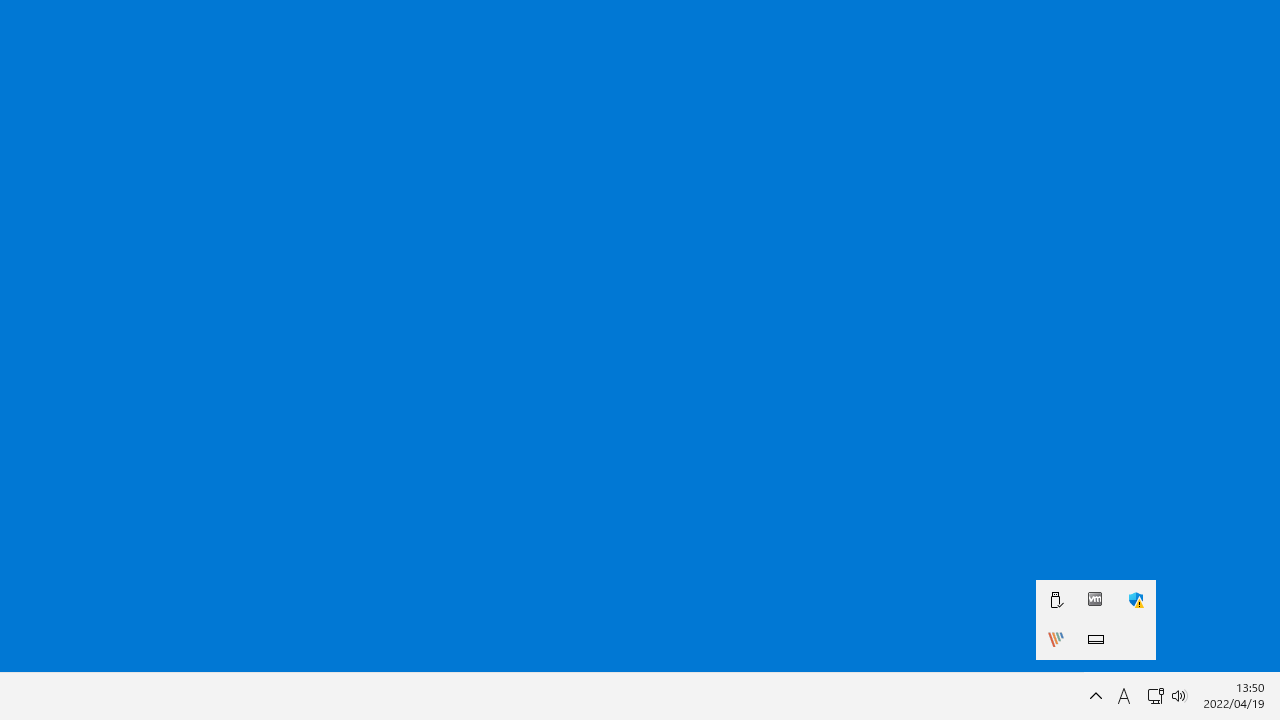
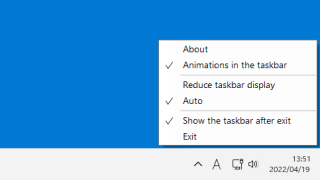
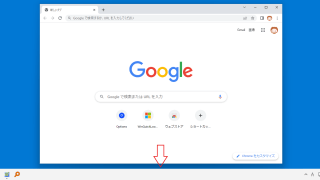
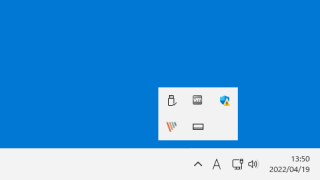
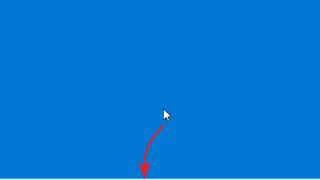
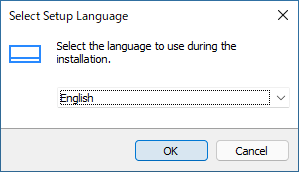
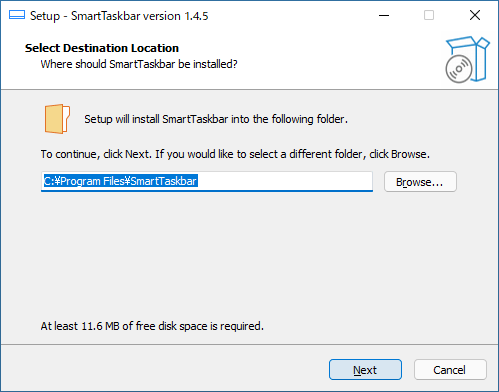
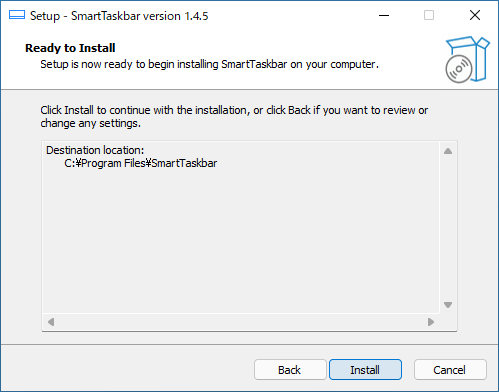
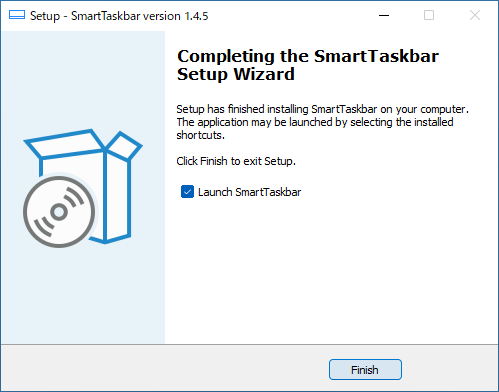
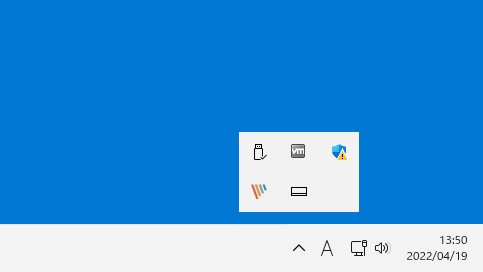
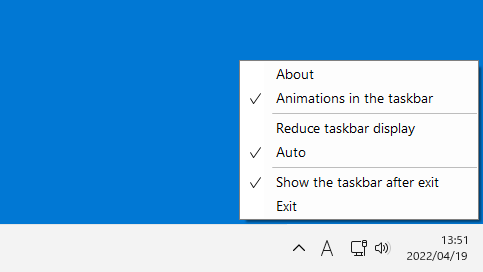
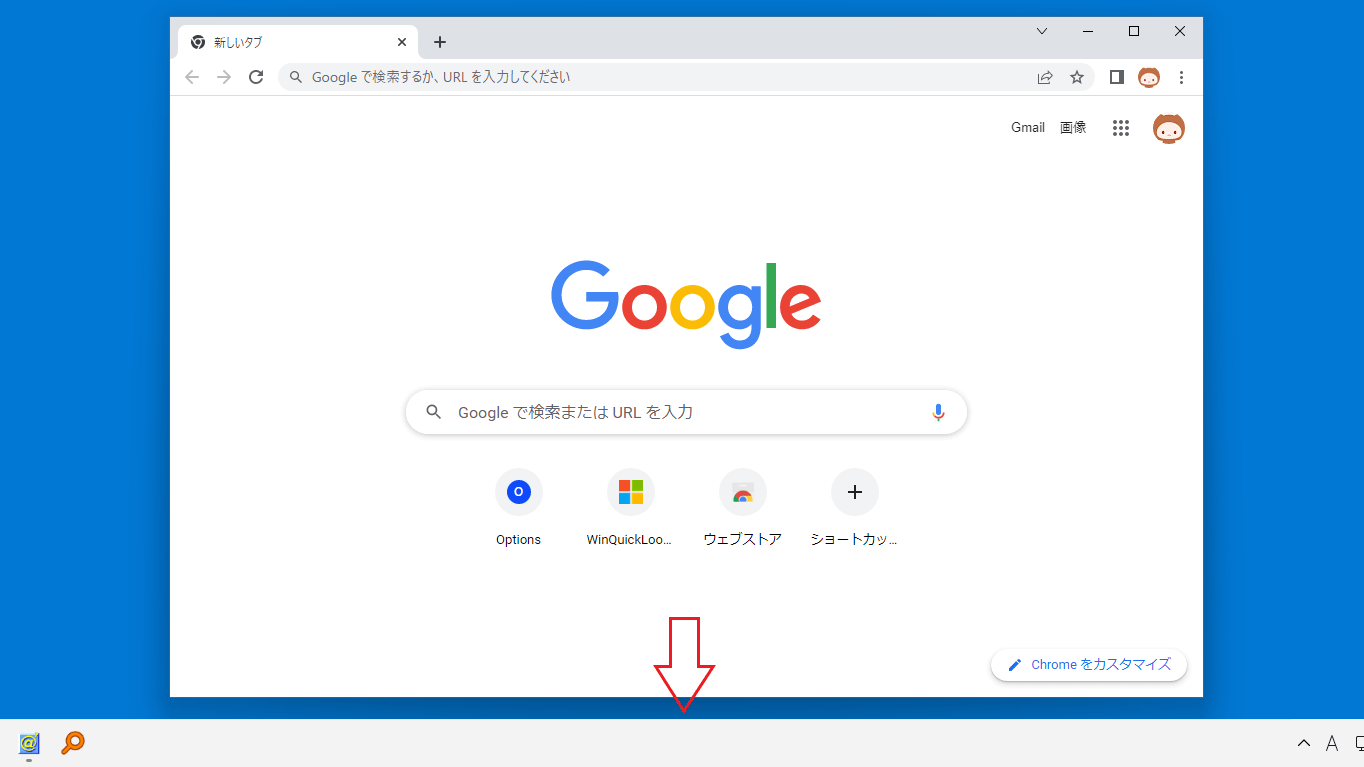

SmartTaskbar は、どなたでも無料で利用できます。